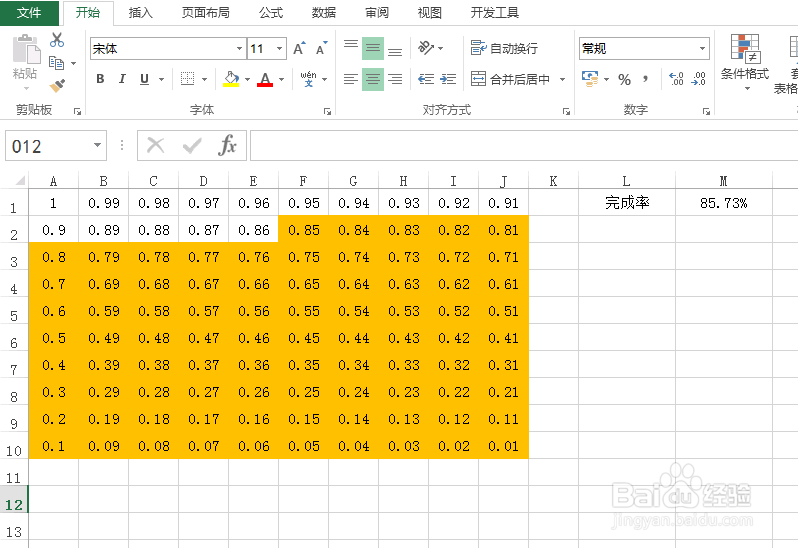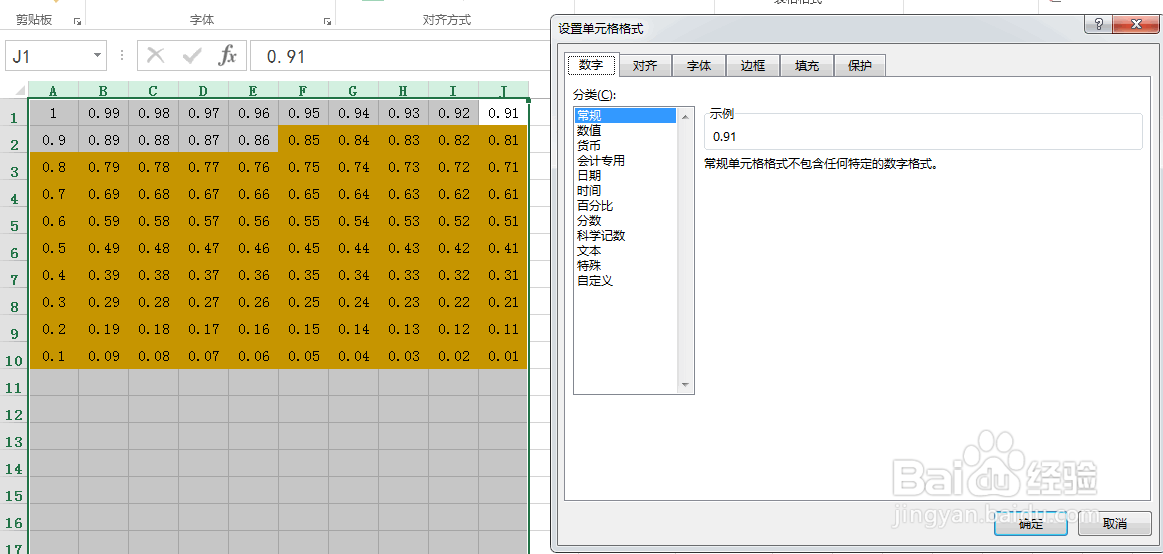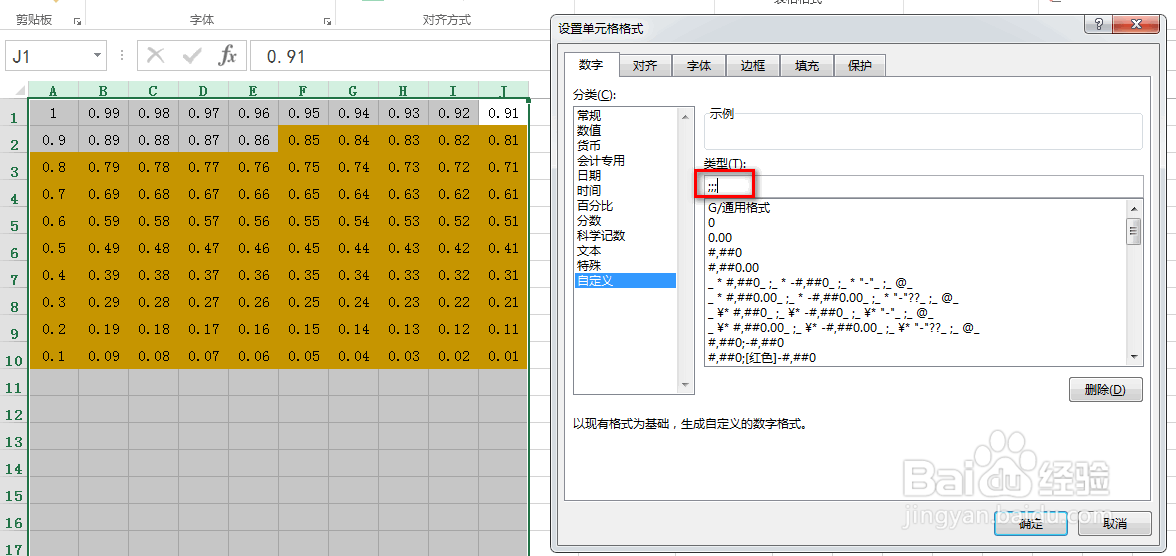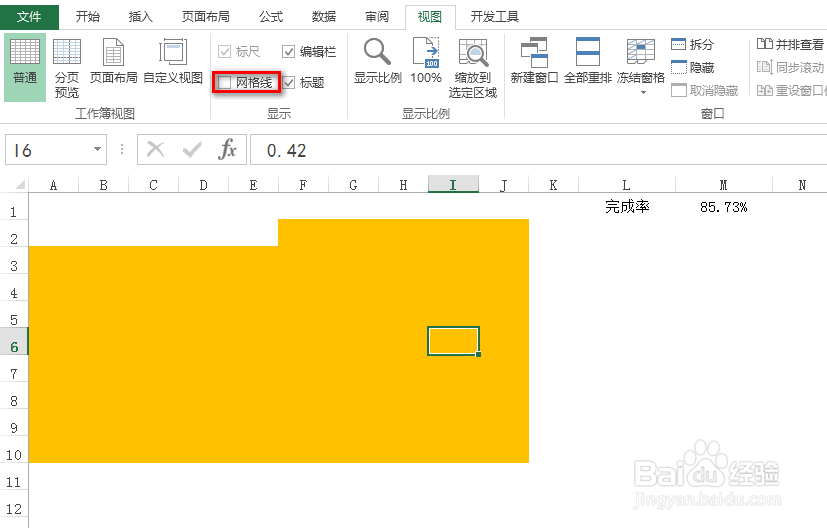1、如图为已经做好的一个百分比方块图。注意:具体的制作过程,可参见经验:excel怎么制作百分比方块图
2、首先,选中左侧百分比所在的所有单元格,并Ctrl+1,就会弹出一个对话框,具体如图所示:
3、然后点击“自定义”,并在类型中输入“;;;”,最后点击“确定”,具体如图所示:
4、可以看到百分比单元格中的数据已经被删除了,然后在“视图”选项卡下取消勾选“网格线”,具体如图所示:
5、接着,选中百分比单元格区域,并在“开始”选项卡下点击并选择一种“线条颜色”,具体如图所示:
6、接着,再点击“所有框线”,具体如图所示:
7、最后可以看到一个相对比较美观的百分比方块图,具体如图所示: